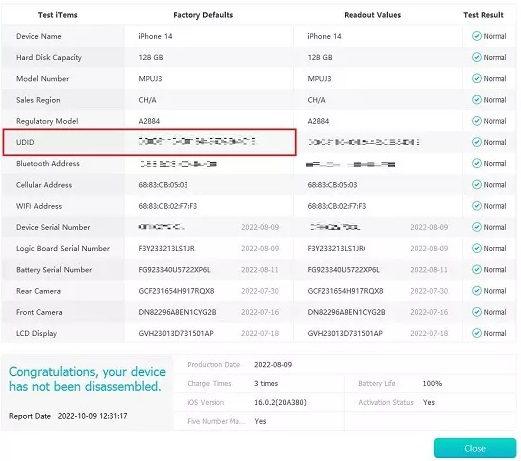Comment exécuter un test de diagnostic sur iPhone 16 gratuitement en quelques secondes ?
 Théodore Rodin
Théodore Rodin- Updated on 2025-07-07 to iOS Data Manager
Réaliser un test de diagnostic iPhone est un moyen fiable de connaître l'état d'un iPhone. Cela vous aide à suivre les performances de votre iPhone et vous informe de l'état de santé de l'appareil. Dans d'autres cas, vous pouvez utiliser ces tests pour déterminer si un iPhone vaut la peine d'être acheté ou non. Mais, même si ce test est simple, certains utilisateurs ne savent pas comment le réaliser. Si vous faites partie de cette catégorie d'utilisateurs d'iPhone, alors ce post est fait pour vous. Lisez attentivement le contenu du début à la fin pour apprendre tout ce que vous devez savoir sur les tests d'iPhone.
- Partie 2 : Comment faire un test de diagnostic iPhone ? [4 logiciels]
- Outil 1: UltFone Gestionnaire de données iOS [Gratuit]
- Outil 2: Phone Doctor Plus
- Outil 3: Test M
- Outil 4: Phone Diagnostics
- Partie 3: Comment effectuer un test de diagnostic sur un iPhone 16? [2 façons]
Partie 2 : Comment faire un test de diagnostic iPhone ? [4 logiciels]
Expliqués ci-dessous sont plusieurs logiciels diagnostic iPhone gratuits. Commençons par le premier outil.
Outil 1: UltFone Gestionnaire de données iOS [Gratuit]
L'UltFone iOS Data Manager est une solution sûre pour résoudre la plupart des problèmes rencontrés par les utilisateurs d'iPhone. Les fonctionnalités clés sont les suivantes :
- Exporter des photos d'un appareil iOS vers un PC en un seul clic.
- Sauvegarder/restaurer/gérer/transférer des données iOS sans synchronisation iTunes.
- Transférer autant de fichiers multimédia que possible entre iTunes et iDevice.
- Effectuer un test de diagnostic et désactiver/activer l'accessibilité de l'appareil et activer les captures d'écran sans utiliser le bouton d'accueil.
- Il vous permet de configurer un disque USB virtuel où vous pouvez gérer les données iOS.
- Il fonctionne parfaitement bien avec la dernière série iPhone 16 et iOS 18.
Étapes pour exécuter un diagnostic iPhone en ligne :
-
Étape 1 Ouvrez UltFone iOS Data Manager sur votre PC et connectez votre iPhone via USB. Choisissez Rapport de test sur l'écran principal.

-
Étape 2 Le rapport de test de votre iPhone sera immédiatement affiché. Des informations telles que la capacité du disque dur, le nom de l'appareil, les temps de chargement, la caméra frontale et d'autres informations de base seront visibles sur la page. Cela vous aidera également à déterminer si votre iPhone a été falsifié ou non.

Outil 2: Phone Doctor Plus
Utiliser cette application pour effectuer votre diagnostic iPhone iOS 14/15 est aussi facile que vous pouvez l'imaginer. Pour commencer le test, il suffit d'appuyer sur un seul bouton. Après cela, l'application effectuera plusieurs tests, indiquant l'état de l'iPhone.

Vous pouvez utiliser cette application pour effectuer un contrôle complet de votre iPhone afin de vous assurer de chaque partie de l'appareil. Du multi-touch de l'écran, des microphones, des écouteurs, au contrôle du volume, au bouton d'accueil, et autres, vous pouvez vérifier à peu près tout ce que vous pouvez imaginer.
Lorsque l'application a terminé, une liste de résultats de tests sera affichée pour que vous puissiez la voir. Certaines des informations que vous pouvez vous attendre à voir incluent la durée de vie restante de la batterie, l'espace de stockage, la mémoire disponible, la charge du CPU, et d'autres encore.
Outil 3: Test M
Test M est un autre excellent outil lorsqu'il s'agit de faire un test de diagnostic sur un iPhone en ligne. Cette application iOS et Android peut être téléchargée directement sur votre appareil mobile intelligent à partir du respectif app store.
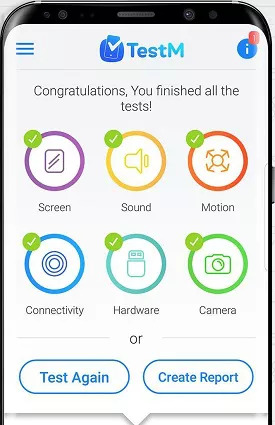
Après avoir téléchargé et installé avec succès l'application, vous pouvez l'utiliser pour effectuer un test complet sur votre iPhone, où plusieurs résultats vous seront montrés. Les résultats produits dépendront du matériel que vous testez.
Outil 4: Phone Diagnostics
Phone Diagnostics présente aux utilisateurs d'iPhone une variété de tests qu'ils peuvent facilement effectuer sur leurs appareils. Par exemple, l'application peut effectuer un test sur votre caméra, haut-parleur, flash, capacités multi-touch, écran, capteurs, accès cellulaire, Wi-Fi, et autres. Vous pouvez soit exécuter des tests séparés en cliquant sur celui que vous voulez, soit appuyer sur le bouton Play pour que l'application exécute tous les tests les uns après les autres.
Contrairement aux autres outils, Phone Diagnostics ne vous montre pas un rapport détaillé. Vous ne pouvez connaître le statut de tous les éléments qu'en regardant la couleur du cercle. Une couleur verte indique que le test a été correct. Mais une couleur rouge vous indique que le test ne s'est pas déroulé comme prévu.
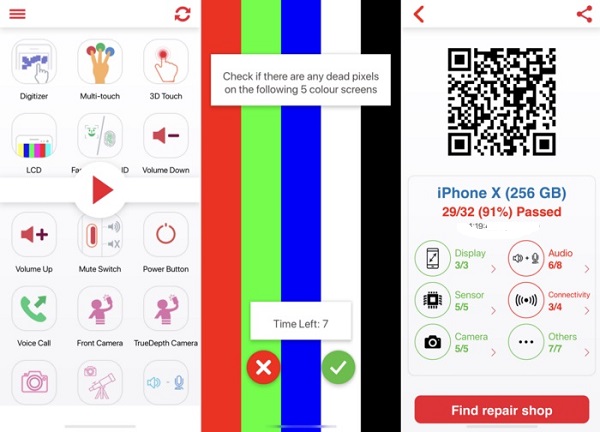
Partie 3: Comment effectuer un test de diagnostic sur un iPhone 16? [2 façons]
Way 1: Demander au service client
Si vous avez toujours des difficultés à effectuer le diagnostic sur iPhone 13 pour quelque raison que ce soit, vous pouvez parler avec le service client et leur demander de vous expliquer que faire. Voici ce que vous pouvez faire.
- Étape 1 : Contactez le service client d'Apple. Cependant, si vous utilisez iOS 10, vous devez vous rendre dans un Apple store pour faire tester votre téléphone. Les utilisateurs d'iOS 10 doivent ouvrir diagnostics.apple.com et demander également l'aide du support technique.
- Étape 2 : Sur le Safari de votre iPhone, entrez diagnostics://
- Étape 3 : On vous donnera un numéro de ticket de service que vous devrez entrer dans l'espace nécessaire
Way 2: Utilisation de l'IMEI
Il est également possible d'accédér au mode de diagnostic à distance d'un iPhone en ligne pour un iDevice. Dans ce cas, vous n'avez pas besoin d'avoir le téléphone entre les mains avant de pouvoir le faire. Un test à distance vous permettra de découvrir tout ce que vous devez savoir sur le statut fonctionnel d'un iPhone avant de l'acheter. Le numéro IMEI de l'appareil est tout ce dont vous avez besoin. Avec ce numéro, vous pourrez découvrir des informations sensibles sur l'iPhone. Par exemple, vous saurez s'il a été volé ou non.
Voici comment trouver l'IMEI sur un iPhone
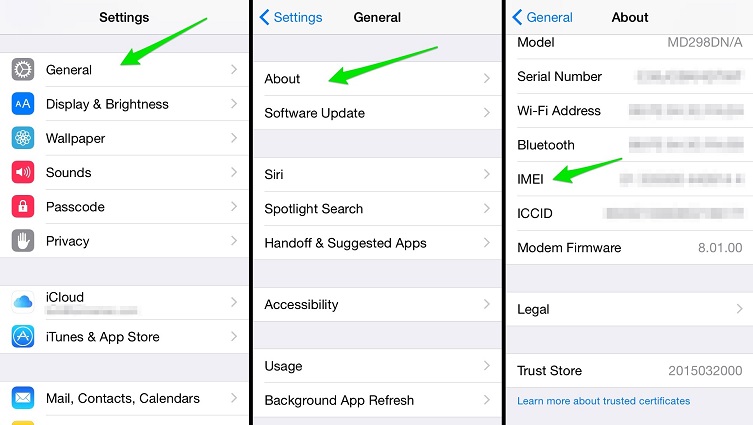
Conclusion
UltFone iOS Data Manager, ainsi que les autres outils mentionnés dans cet article, offre une manière simple de réaliser un test de diagnostic iPhone. Comme mentionné dans cet article, un tel test vous fournira des informations de base sur votre iDevice.

 Théodore Rodin
Théodore Rodin